Mitsubishi - контроллеры. Альфа-2. Руководство по программному обеспечению
Подождите немного. Документ загружается.

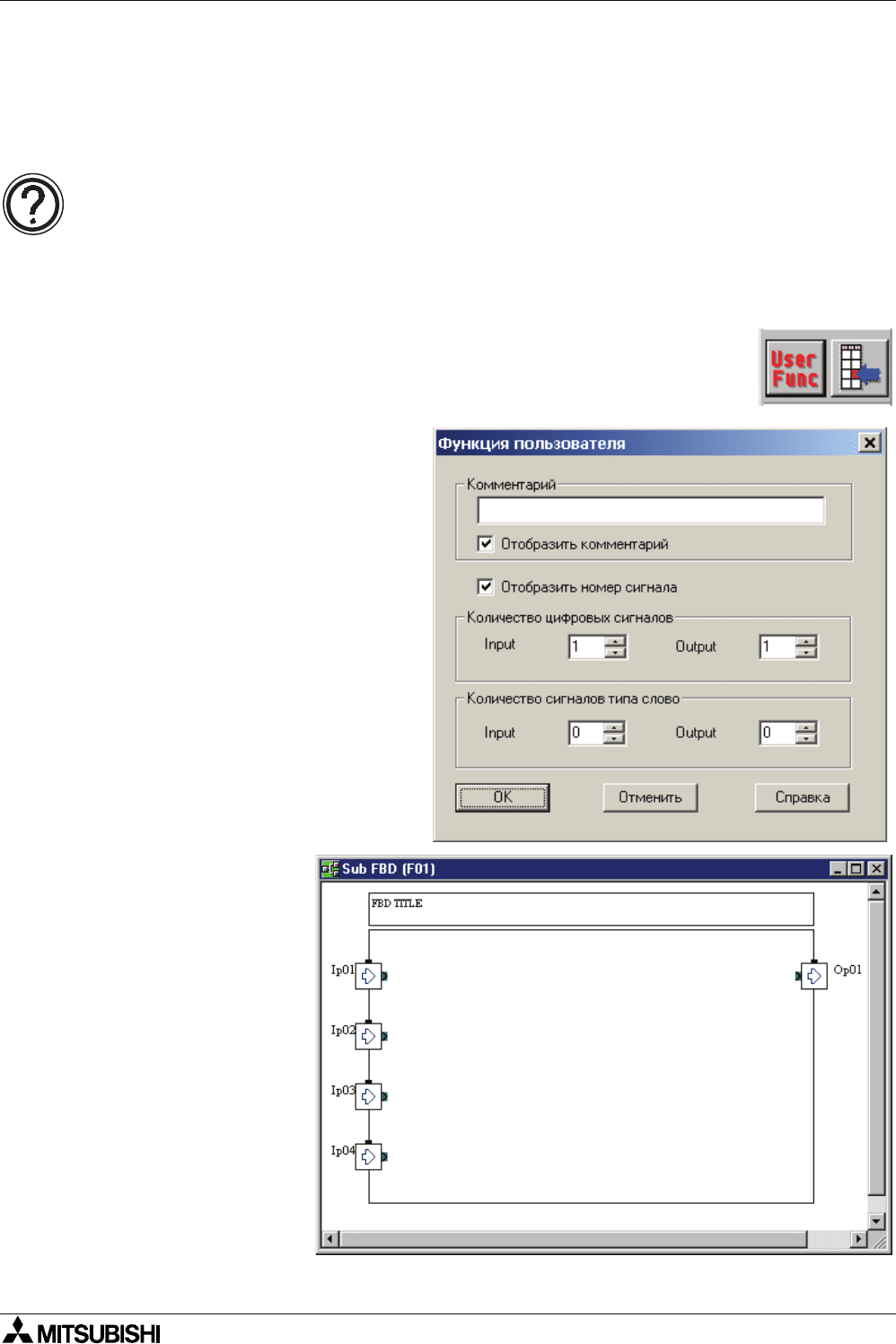
α
2
Простые
прикладные
контроллеры Программирование
функциональных
блок
-
схем
(FBD)
6-40
6.8 Регистрация пользовательского функционального блока
Пользовательский функциональный блок – это пользовательская комбинация стан-
дартных функций, сохраненный для повторного использования.
Замечание:
Система будет использовать исходный функциональный блок, считывая и отображая
программу из контролера серия ALPHA с помощью AL-PCS/WIN-E, на которой этот
пользовательский функциональный блок не был зарегистрирован.
Чтобы зарегистрировать пользовательский функциональный блок:
1) Щелкните на кнопке “User func” (Функция пользователя)на панели
функций пользователя, и щелкните на базе функциональных блок-
схем.
2) Установите параметры в окне
вложенной функциональной
блок-схемы.
3) Создайте значок для
пользовательского
функционального
блока.
4) Подсоедините
каждый значок.
5) Установите пара-
метры для функци-
ональных блоков.
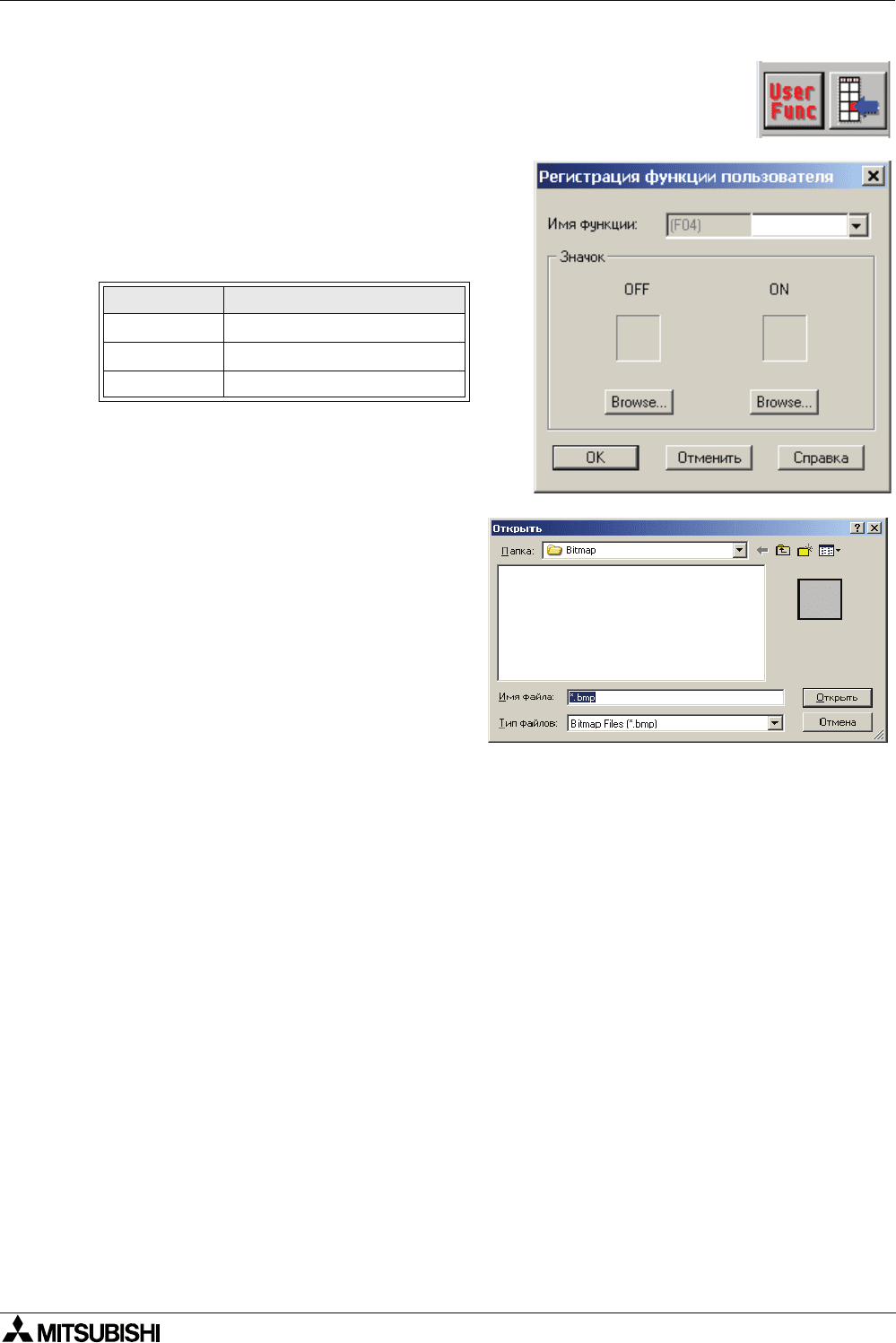
α
2
Простые
прикладные
контроллеры Программирование
функциональных
блок
-
схем
(FBD)
6-41
6) Щелкните на кнопке “Регистрация функции пользователя”, чтобы
зарегистрировать пользовательский функциональный блок.
7) Определите значки для состояний OFF и
ON нового функционального блока.
Регистрация значков ON/OFF
a) Щелкните на кнопке “Browse...”, чтобы
зарегистрировать каждый значок.
b) Выберите изображение для ON или
OFF из окна Open. Затем щелкните
на кнопке “Open”, чтобы заре
-
гистрировать значки ON или OFF.
При регистрации растрового
изображения (*.bmp) для значков ON
или OFF, AL-PCS/WIN-E генерирует
изображения *_ON.bmp или
*_OFF.bmp для зарегистрированного
функционального блока пользова
-
теля.
“*” является именем зарегистрированного функционального блока пользователя.
Таблица
6.9:
Спецификация
значков
ON/OFF
Технические данные
Тип файла Файл точечной графики
Размер 36 × 36 пикселов
Цвет 16 цветов или 256 цветов
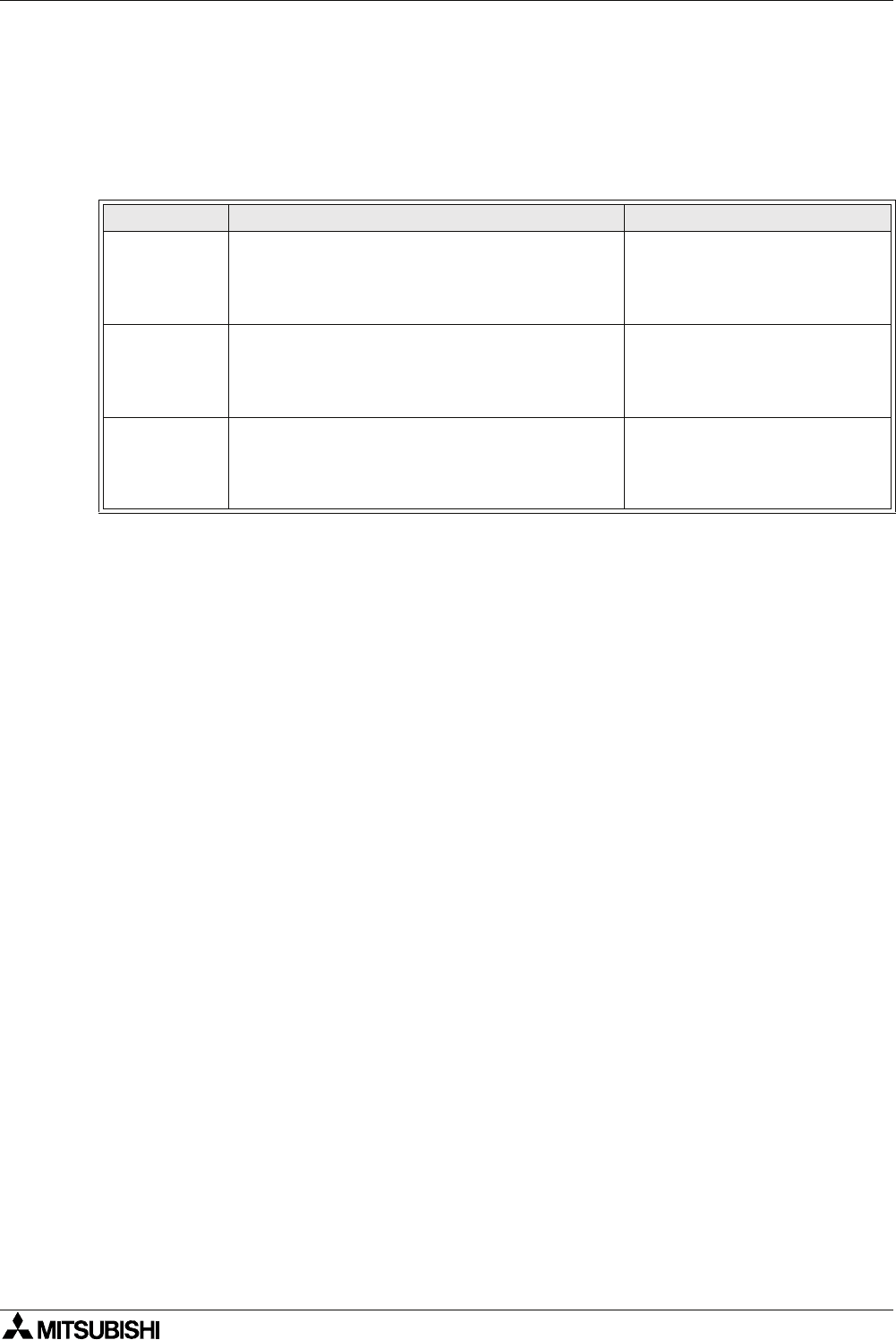
α
2
Простые
прикладные
контроллеры Программирование
функциональных
блок
-
схем
(FBD)
6-42
8) Щелкните на кнопке “OK”, чтобы завершить регистрацию пользовательского функци-
онального блока.
При регистрации пользовательского функционального блока файлы *.ruf, *_ON.bmp и
*_OFF.bmp должны сохраняться в следующем каталоге.
“*” является именем зарегистрированного функционального блока пользователя.
Таблица
6.10:
Генерация
файлов
для
пользовательского
функционального
блока
Имя файла Каталог хранения Описание
*.ruf
“Установленный приложением каталог
”\Library\UserFunc
например, C:\Program Files\Alvls\Li-
brary\UserFunc)
Информационный файл для
пользовательского
функционального блока.
*_ON.bmp
“Установленный приложением каталог
”\Library\ Bitmap
например, C:\Program Files\Alvls\Library\Bit-
map)
Изображение знача ON для
пользовательского
функционального блока
*_OFF.bmp
“Установленный приложением каталог
”\Library\ Bitmap
например, C:\Program Files\Alvls\Library\Bit-
map)
Изображение знача OFF для
пользовательского
функционального блока
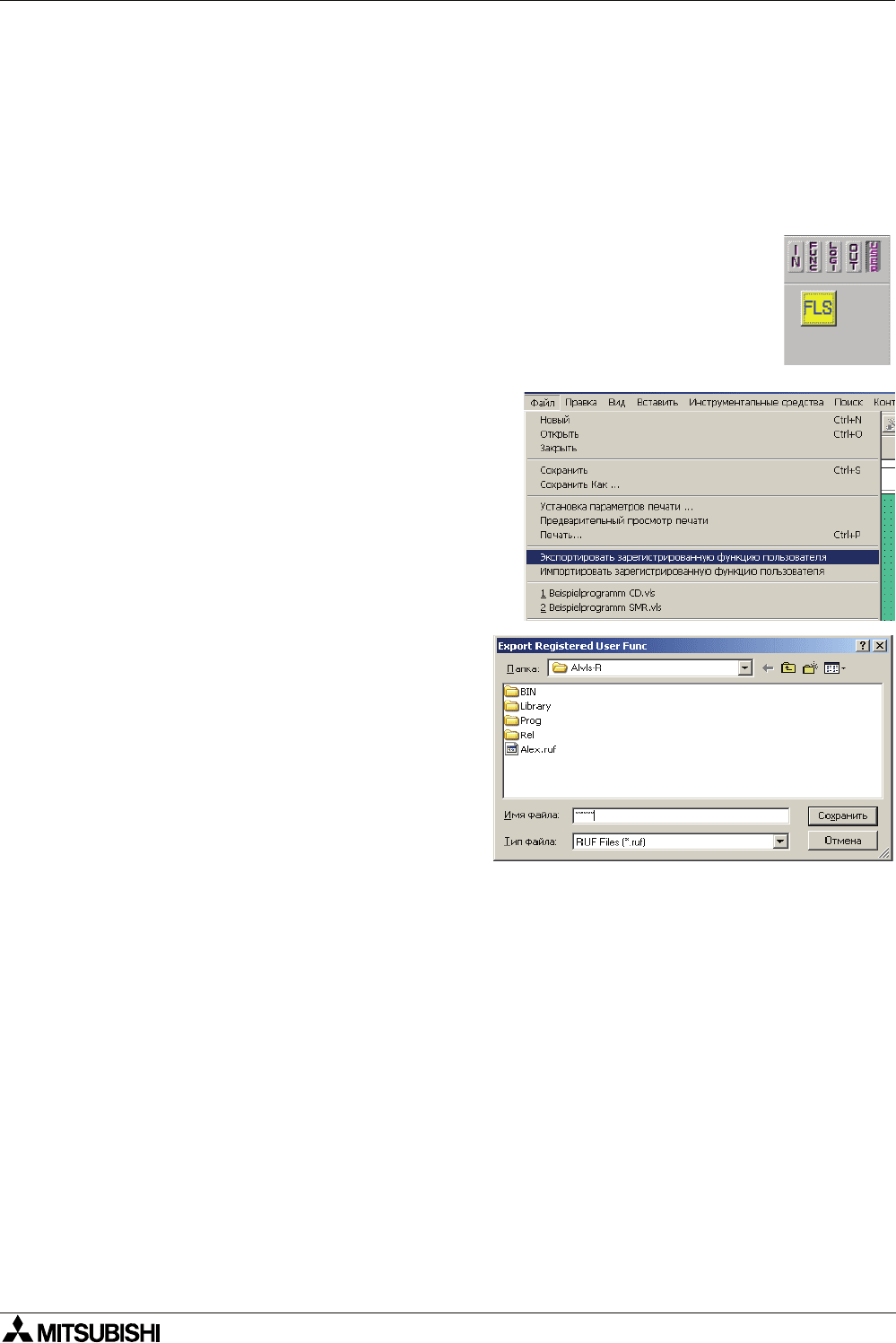
α
2
Простые
прикладные
контроллеры Программирование
функциональных
блок
-
схем
(FBD)
6-43
6.8.1 Экспорт пользовательского функционального блока
Данные зарегистрированной функции пользователя (функционального блока пользова-
теля) экспортируются (сохраняются) в указанный каталог; Это дает возможность регис-
трировать функцию пользователя (функциональный блок пользователя) с одного ПК на
другой.
1) Щелкните на значке экспортируемой функции пользователя.
2) Выберите “Экспортировать зарегис-
трированную функцию пользова-
теля” из меню “Файл”.
3) В диалоговом окне “Экспортировать
зарегистрированную функцию
пользователя” выберите каталог, в
котором будет храниться
экспортированный файл и введите имя
функции пользователя, затем щелкните
на кнопке “Save”.
Файлы ruf, *_ON.bmp и *_OFF.bmp
должны храниться вместе в выбранном
каталоге.
“*” является именем
зарегистрированного функционального блока пользователя.
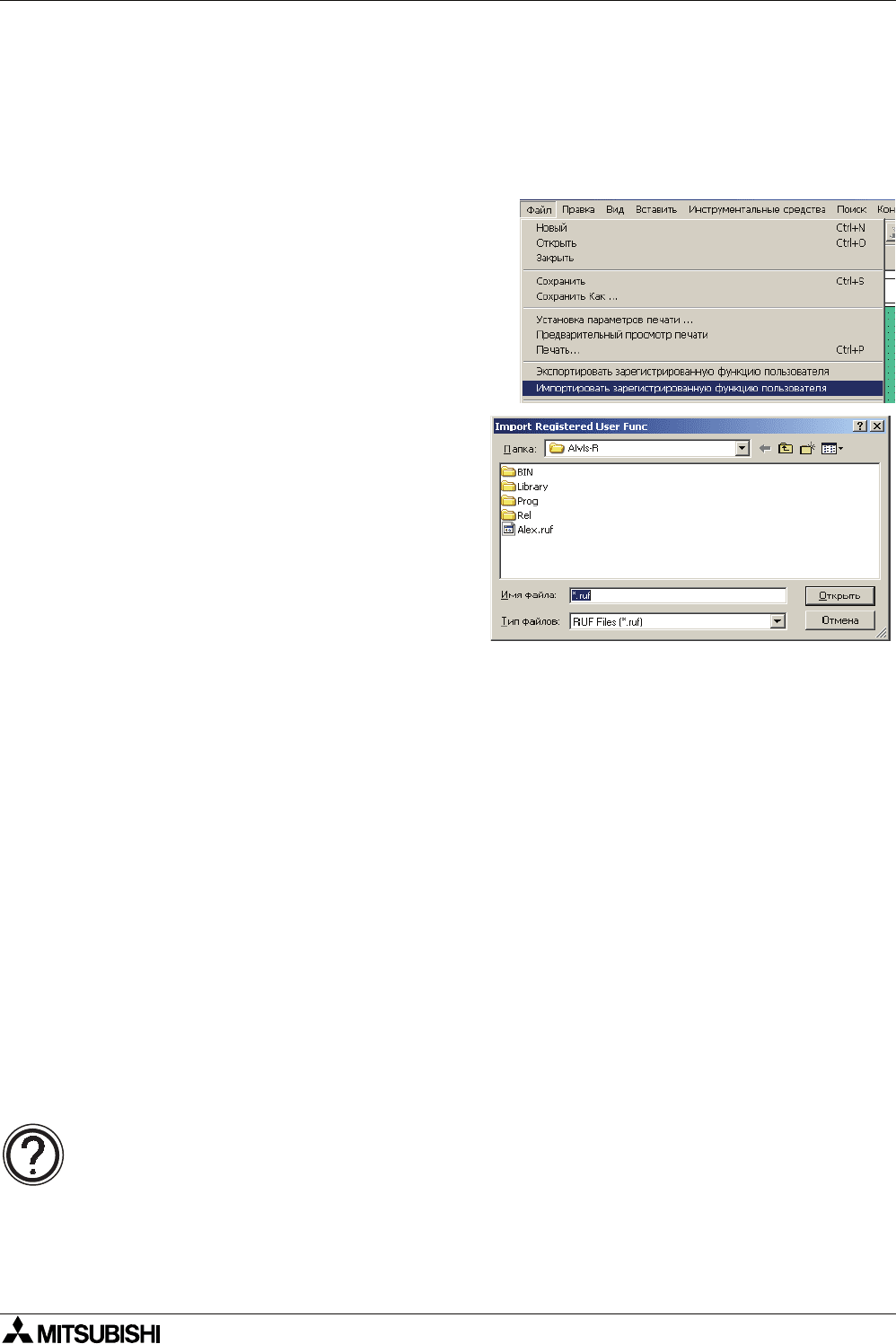
α
2
Простые
прикладные
контроллеры Программирование
функциональных
блок
-
схем
(FBD)
6-44
6.8.2 Импорт пользовательского функционального блока
Данные зарегистрированной функции пользователя данные (функционального блока
пользователя) импортируются из указанного каталога; Это дает возможность
регистрировать/переносить функцию пользователя (функциональный блок
пользователя) с одного ПК на другой.
1) Выберите “Импортировать зарегис-
трированную функцию пользователя”
из меню Файл.
2) Откроется диалоговое окно “Им-
портировать зарегистрированную
функцию пользователя”.
В диалоговом окне “Импортировать
зарегистрированную функцию поль
-
зователя” задайте любой каталог, в
котором будут храниться им
-
портируемый данные, и введите
(выберите) имя импортированных
данных
*1
, затем щелкните на кнопке
“Open”.
0
*1 Импортированные данные (*.ruf, *_ON.bmp и *_OFF.bmp файлы) должны храниться
в одном каталоге.
“*” является именем зарегистрированного функционального блока пользователя.
6.9 Изменение цветов и значков базы функциональных блок-схем (FBD)
6.9.1 Изменение цветов базы функциональных блок-схем
Цвет базы функциональных блок-схем с помощью команды “Установить цвет базового
прямоугольника” в меню “Опция”. Дальнейшую информацию можно найти в справочной
системе AL-PCS/WIN-E.
6.9.2 Настройка значков
Можно использовать значки сигналов, зарегистрированных пользователем, и изо-
бражение для значка функционального блока. Значок можно зарегистрировать командой
“Значки, определяемые пользователем” в меню “Опция”. Пользователь может выбрать
зарегистрированный значок командой “Набор значков функций” в меню “Опция”.
Дальнейшую информацию можно найти в справочной системе AL-PCS/WIN-E.
Замечание:
• Незарегистрированные функциональные блоки используют системный значок AL-
PCS/WIN-E.
• Незарегистрированные определяемые пользователем значки, считанные AL-PCS/
WIN-E из контроллера серии ALPHA, будут показаны как системные значки.
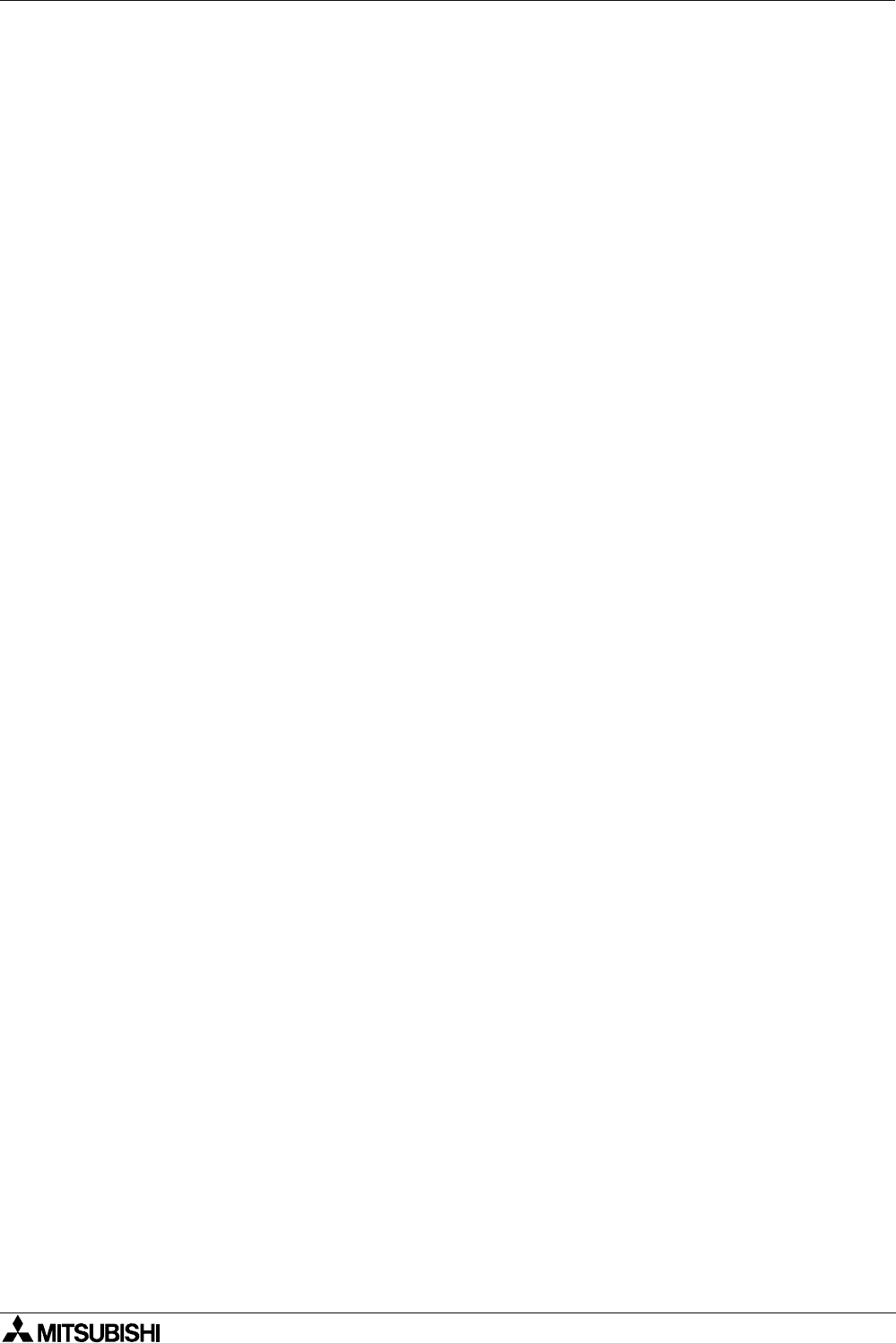
α
2
Простые
прикладные
контроллеры Программирование
функциональных
блок
-
схем
(FBD)
6-45
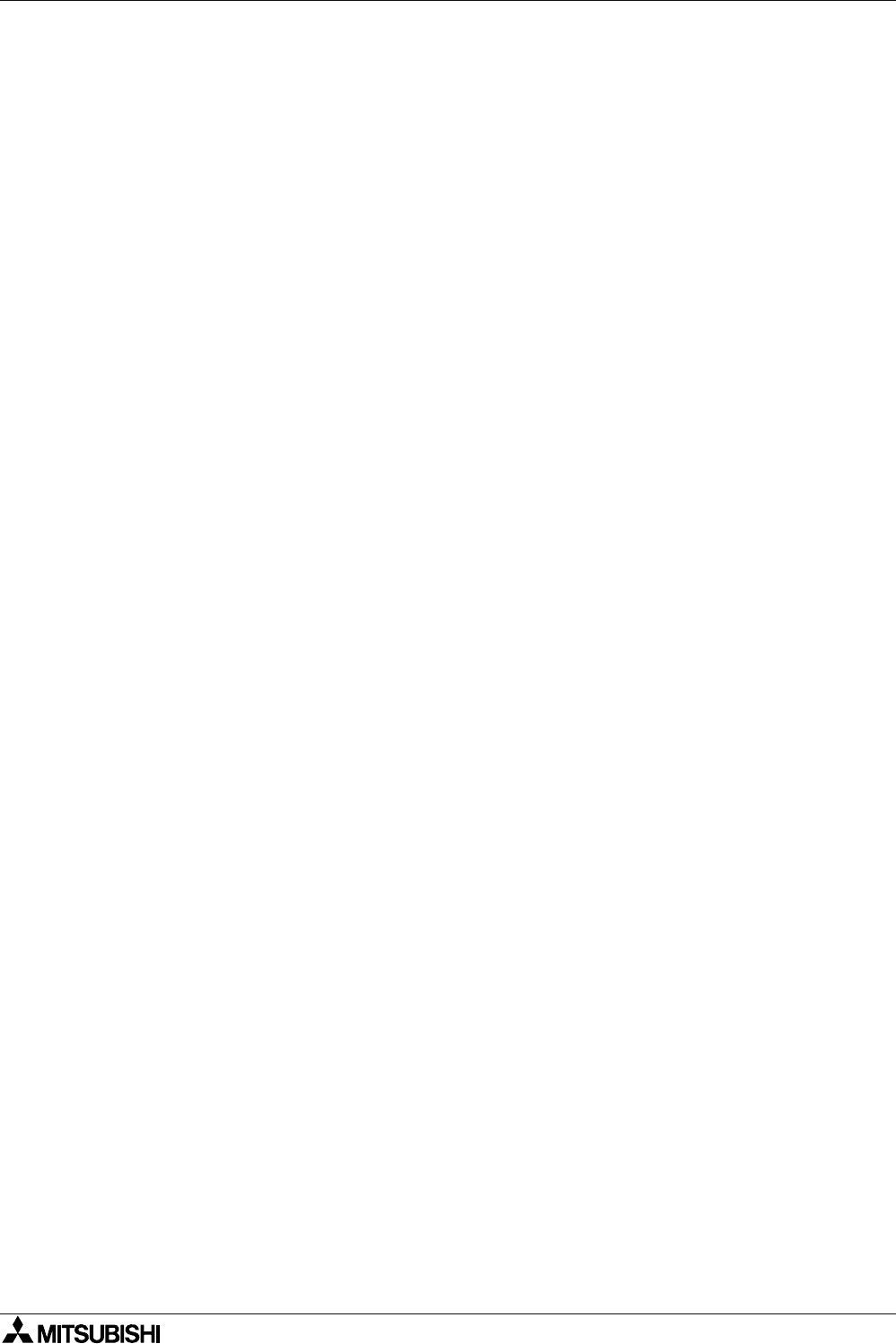
α
2
Простые
прикладные
контроллеры Программирование
функциональных
блок
-
схем
(FBD)
6-46
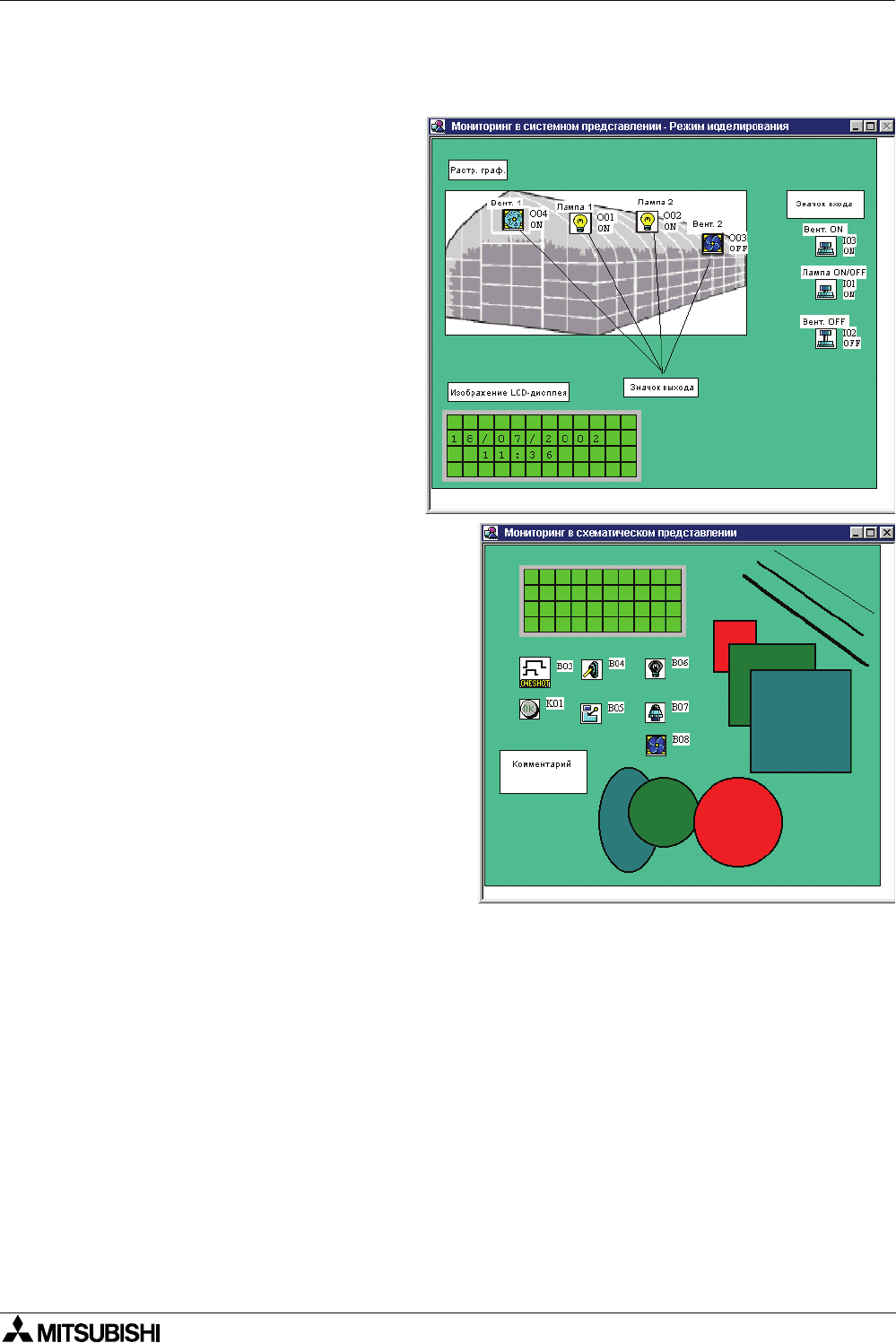
Окно
мониторинга
в
схематическом
представлении
7
7-1
7. Окно мониторинга в схематическом представлении
Окно мониторинга в схема-
тическом представлении может
настраиваться пользователем,
как показано на рисунке.
• Значки сигналов ввода-выво-
да и функциональных блоков,
и т.д., использованных на FBD
экране. Значки показываются
в зависимости от состояния
(ON/OFF) функционального
блока на экране FBD.
• Комментарий.
• Импорт файлов (OLE).
• Создание рисунков с помощью
панели инструментов рисо
-
вания.
• Изображение LCD-дисплея
главного блока контроллера
серии APLHA.
α
2
Простые
прикладные
контроллеры
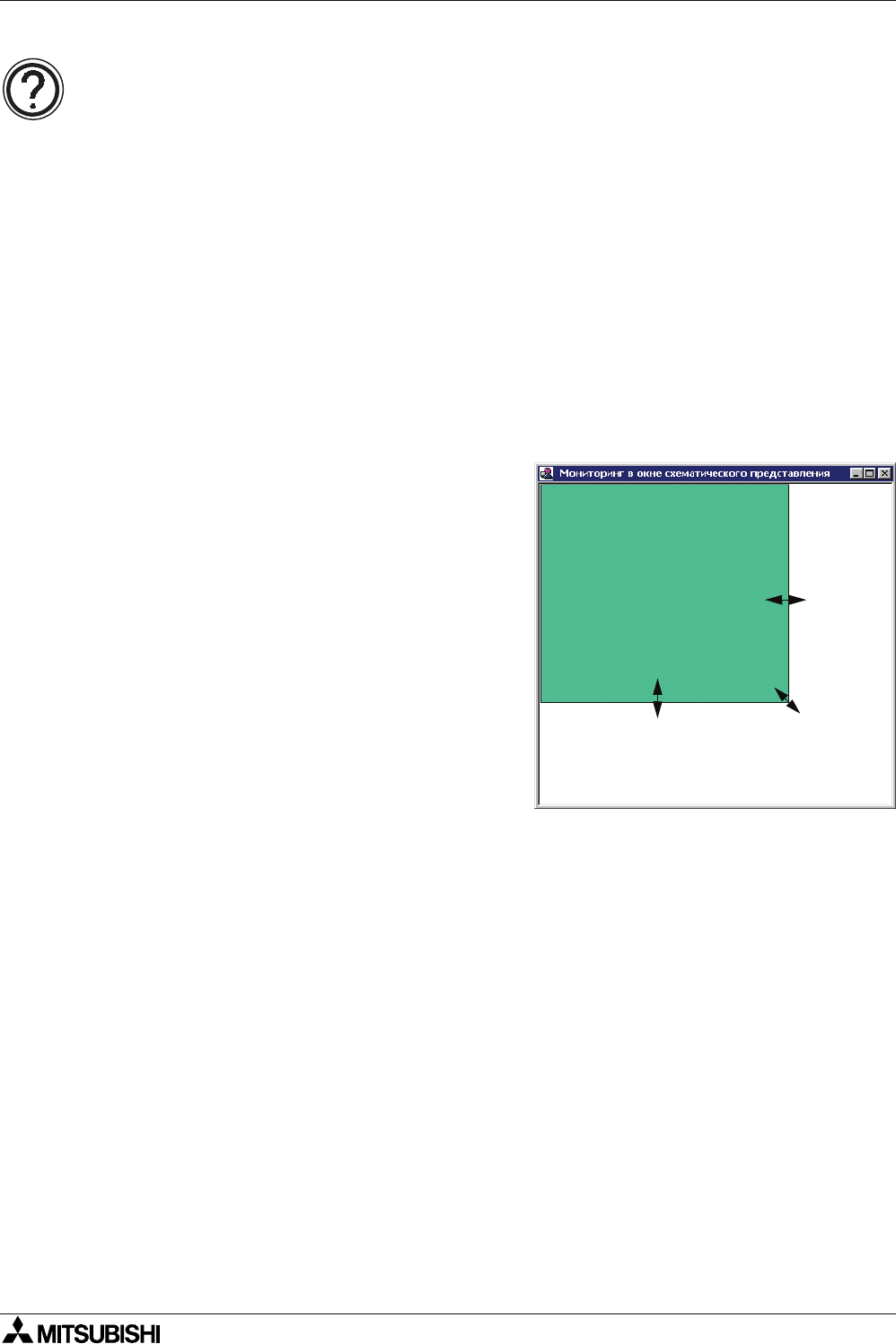
α
2
Простые
прикладные
контроллеры Окно
мониторинга
в
схематическом
представлении
7
7-2
Замечание:
Когда это окно активно, могут использоваться следующие инструментальная панель и
функции.
• Активные функции в панели инструментов.
- Инструментальная панель изображения и панель инструментов рисования
-“Изображение LCD” и “Вставить новый объект...” в меню “Инструментальные
средства”.
• Неактивные функции в панели инструментов.
- Инструментальные панели подключения и функций пользователя
-“Мастер Авто FBD” в меню Инструментальные средства
-“Выбор типа контроллера...” в меню Опция
7.1 Изменение размеров базы в окне схематического представления
Когда окно мониторинга в схематическом
представлении активно, база имеет мини
-
мальный размер. Можно изменить как
ширину, так и высоту базы, перетаскивая
правый или нижний края базы, соответст
-
венно. Перетаскивая мышью правый нижний
угол прямоугольника базы, можно регу
-
лировать как высоту, так и ширину. Нельзя
изменить размеры базы, перемещая левый
и верхний края.
7.2 Изменение цвета базы
функциональных блок-схем и значков
7.2.1 Изменение цвета базы
Цвет базы функциональных блок-схем можно изменять с помощью команды
“Установить цвет базового прямоугольника” в меню “Опция”. Дальнейшую информацию
можно найти в справочной системе AL-PCS/WIN-E. (Цвет по умолчанию: зеленый с
желтым оттенком)
7.2.2 Настройка значков
Можно использовать значки сигналов, зарегистрированных пользователем, и
изображение для значка функционального блока. Значок можно зарегистрировать
командой “Значки, определяемые пользователем” в меню “Опция”. Пользователь может
выбрать зарегистрированный значок командой “Набор значков функций” в меню
“Опция”.
Дальнейшую информацию можно найти в справочной системе AL-PCS/WIN-E.
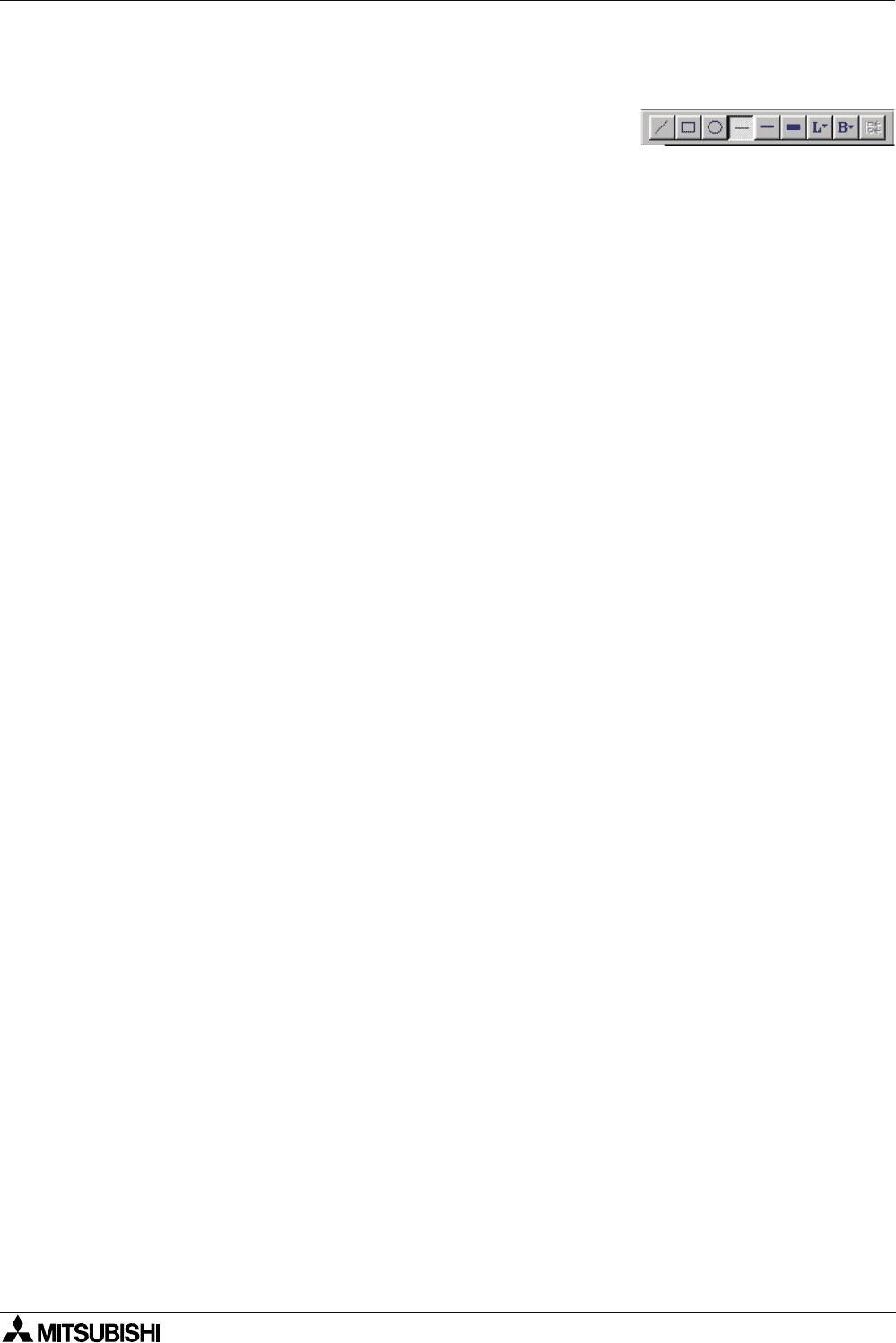
α
2
Простые
прикладные
контроллеры Окно
мониторинга
в
схематическом
представлении
7
7-3
7.3 Рисование линий, овалов и прямоугольников
Линии можно рисовать, щелкнув на значке линии, и
затем соответственно перемещая мышь. Щелкните
кнопкой мыши, чтобы начать линию, и отпустите кнопку,
достигнув желательной конечной точки.
Овалы и прямоугольники можно рисовать аналогичным образом, выбрав соответст-
вующие значки.
7.3.1 Перемещение и измерение размеров линий, овалов и прямоугольников
Объекты можно перемещать в пределах окна схематического представления системы,
щелкнув на них и перетаскивая в новую позицию. Чтобы изменить размеры, нажмите
левую кнопку мыши на любом из краев и перемещайте его мышью. Курсор мыши
изменит форму, превратившись в двойную стрелку, переходя через край объекта,
указывая направление, в котором можно изменить его
размер.
Размеры объектов можно изменять только в пределах окна схематического
представления системы.
Функции “Вырезать”, “Копировать” и “Вставить” могут выполняться над объектами в
пределах окна схематического представления системы.
7.3.2 Изменение цветов
Чтобы изменить цвет существующей линии, выберите линию левой кнопкой мыши.
Щелкните на значке “Цвет линии” и выберите новый цвет для линии. Линия будет
нарисована этим цветом.
Этот цвет появится как цвет линии контура для овалов и прямоугольников. Цвет заливки
для прямоугольников и овалов можно изменить, щелкнув на значке “Цвет кисти” и
выбрав новый цвет.
7.3.3 Изменение ширины линии
Ширину существующей линии можно изменить, выбрав линию в окне схематического
представления системы и щелкнув на значке желательной ширины линии - тонкой,
средней, или толстой. Ширина линии для овалов и прямоугольников изменяется
аналогичным образом. Выбранная ширина станет активной шириной линии для всех
инструментов рисования.
7.4 Изображение LCD дисплея
LCD дисплей можно вставить в окно схематического представления системы либо с
использованием пункта меню “Вставить”, либо в ходе Моделирования или Мониторинга.
Чтобы вставить изображение LCD дисплея:
Для активизации команды “Вставить изображение LCD” в меню “Вставить”, должен
существовать функциональный блок отображения Display в базе функциональных блок-
схем. Щелкните на команде, чтобы вставить LCD дисплей на окно схематического
представления системы. Если он уже присутствует в окне схематического
представления, появится диалоговое окно ошибки.
